Как почистить кнопки на ноутбуке
Как снять и поставить клавишу и почистить клавиатуру ноутбука
Вы здесь: Главная >> Дом, дача >> Как снять и поставить клавишу и почистить клавиатуру ноутбука
Как почистить клавиатуру ноутбука? Таким вопросом задаются многие пользователи ноутбуков спустя полгода от начала его использования.
И если поначалу, спустя пару месяцев грязь на клавиатуре можно очистить влажными салфетками, то со временем приходится разбирать клавиатуру и чистить внутри основательно.

Итак, как снять на ноутбуке клавиши и хорошо почистить ее?
1) Первое.Теоретическая часть.На всех современных ноутбуках клавиши плоские (на старых ноутбуках были рельефными и приподнятыми над поверхностью). Просто так выковырять пальцем или отверткой клавишу на ноутбуке не получится – вы просто-напросто сломаете «усики-защелки», фиксирующие клавишу в своем гнезде.
Вот так выглядит зещелкивающий механизм.

А вот так он крепится к клавише изнутри.

2) Второе. Инструменты.Для работы нам понадобятся: отвертка с изогнутым концом для того, чтобы удобно было подлазить под защелки клавиши и поддевать их.

Зубочистка понадобится для более тонких манипуляций, и пылесос – для всасывания и удаления пыли и волос.
3) Третье.Процесс снятия клавиши с ноутбука.Итак, первое, что надо сделать – выключить ноутбук. Далее - снимать клавишу в моем случае (у меня ноутбук ДНС) следует с нижней ее части. Там усики-защелки фиксируются просто в пазы на клавише. А на верхней части клавиши пазы более сложные, и если начинать снимать клавишу с них, то можно обломить усики и клавиша впоследствии будет болтаться.
Внимание: работаем очень аккуратно, без сильных усилий.
А) поддеваем изогнутый конец отвертки под нижний край клавиши, и плавно отодвигаем нижние усики-защелки клавиши из пазов. При этом надавливать надо плавно на середину расстояния между усиками. Усики выйдут из пазов и нижний край клавиши освободится.

Б) если клавиша маленькая, то как только мы отсоединили ее нижний край из пазов, она сама выскочит из клавиатуры. Если верхний край не выскочил - также поддеваем отвертку под верхние усики и выводим их из пазов.
4) Четвертое.Как снять клавишу «пробела» с клавиатуры ноутбука. Клавиша пробел большая, поэтому она удерживается двумя механизмами-защелками по краям, но еще и дополнительными усиливающими металлическими защелками по всей длине клавиши (как на фото).



Поэтому снимать клавишу пробела следует начинать с отсоединения сперва металлических усилителей по бокам от клавиши, затем металлического усилителя по нижнему краю клавиши, начиная слева и направо (см на фото).

И только лишь потом следует отщелкнуть пластиковые усики-защелки точно также, как в случае с простыми клавишами. Но в случае с пробелом, клавиша не отскакивает, поэтому после отсоединения нижних усов отсоединяем верхние усики-защелки, надавливая посередние между ними все той же отверткой с загнутым концом. .

5) Пятое. Чистка клавиатуры. Почистить клавиатуру ноутбука довольно просто – включаем пылесос на минимальную мощность, либо используем специальный пылесос для клавиатуры и всасываем всю грязь.То, что не удаляется пылесосом, удаляем зубочистками или ватными палочками. Грязь очищаем ватными палочками, смоченными в спирте или в специальном чистящем растворе для мониторов ноутбука.
Кроме того, сами клавиши можно промыть в теплой мыльной воде, чтобы от них отлипла вся грязь, особенно если у вас кнопки светлые и на них вся грязь видна.
6) Шестое.Как установить клавиши в клавиатуру ноутбука.Установка клавиш в клавиатуру ноутбука производится точно в обратном порядке снятию:- простые маленькие клавиши кладем на свое место, нажимаем сперва на верхний край клавиши, добиваемся защелкивания, а затем нажимаем на нижний край клавиши и также добиваемся щелчка.
- клавишу пробел устанавливаем в ноутбук таким образом: сначала металлические усилители вставляем в пазы основания клавиатуры, затем кладем клавишу на свое место, нажимаем сперва на верхний ее край, а затем на нижний край до щелчка.
Как быстро сделать снежинки из бумаги

И еще раз напомним – все процедуры делайте очень аккуратно, иначе вы просто обломите усики у защелкивающего механизма клавиш и впоследствии придется его покупать и устанавливать, а это уж сложнее.
Виктор Шарифуллин специально для сайта Sebe-na-zametku.ru 30.06.2012
sebe-na-zametku.ru
Как почистить клавиатуру ноутбука в домашних условиях
Все мы любим поесть за экраном ноутбука, включив, скажем, свой любимый сериал. Или выпить кофе. Или погрызть орешки… В любом случае, в клавиатурах 99% процентов пользователей можно найти остатки еды, если только ноутбук или компьютер не только что распакован и включен. Кроме еды, клавиатура накапливает в своих недрах просто невероятное количество пыли, шерсти (если есть домашние животные), волос и прочего мусора. И, даже если все это «богатство» незаметно снаружи, со временем оно даст о себе знать нарушением работы клавиатуры: залипанием или вовсе отказом отдельных клавиш, а то и выходом из строя всего устройства ввода. Как вы уже поняли, сегодняшняя тема – как почистить клавиатуру ноутбука в домашних условиях и я постараюсь рассказать про эту процедуру как можно подробнее.Итак, решено держать свою клавиатуру в чистоте. Как это сделать? Все зависит от того, как давно и в каких условиях используется клавиатура, от опрятности владельца и, конечно, от места, где находится ноутбук. Если вы работаете, например, на складе цемента, то пыль будет скапливать не только в клавиатуре, но и внутри ноутбука. Кстати, если у вас зависает ноутбук или самовольно выключается, то рекомендую изучить статью «Почему ноутбук выключается сам по себе, что делать?». Зачем ее читать, спросите вы? Если в ноутбуке пыль, то у вас могут быть проблемы с вашими компонентами ноутбука и также снизится производительность устройства.
В некоторых конкретных и явных случаях загрязнения потребуются особые действия. Поэтому читайте статью внимательно. Расскажу все возможные способы «гигиены» в отношении этого устройства по порядку, а в конце статьи посвящу в основы «первой помощи» при заливе ноутбука жидкостью.
Наружная очистка
Самый простой способ привести клавиатуру в «приличный» вид – это взять тряпочку (сухую или чуть влажную) и пройтись по всем клавишам, смахнув пыль и стерев загрязнения. Особое внимание удаляйте торцевой части клавиш, так как именно там скапливаются жиры от рук и пыль.
ВАЖНО: прежде, чем проводить любые манипуляции по очистке клавиатуры, ее необходимо отключить от компьютера. Если речь идет о клавиатуре ноутбука, то нужно отключить питание ноутбука и вытащить аккумулятор.Тряпка или губка помогут вам очистить клавиатуру визуально. Однако, зачастую главные «запасы» мусора находятся не на клавишах, а под ними или сбоку. И чтобы их оттуда извлечь, потребуются средства посерьезнее.
Для начала воспользуйтесь кистью. В продаже можно найти специальные кисточки для чистки клавиатуры, однако их вполне можно заменить любой мягкой кистью для рисования, небольшой малярной и даже можете воспользоваться зубной щёткой (удобно использоваться во время чистки клавиш). Тщательно пройдитесь кисточкой между клавиш, стараясь захватить максимальное пространство под ними и извлечь всю пыль. Вы будете удивлены, сколько ее там на самом деле. Старайтесь не сильно надавливать на кисточку, так как под клавишами находятся крепежи, которые от вашего напора могут не выдержать и поломаться. Далее я покажу как они выглядят.

Идем далее. Кисть – вещь удобная и недорогая, однако она не поможет, если грязь забралась глубоко внутрь клавиатуры. Да и конструкция кнопок у некоторых клавиатур не позволит извлечь наружу всю пыль и грязь. И в этом случае нам на помощь придет баллон со сжатым воздухом. Найти его можно практически в любом компьютерном магазине, а использование не должно вызвать вопросов: вы просто направляете носик внутрь клавиатуры и нажимаете на «курок» (или кнопку распылителя) – и весь мусор под напором воздуха вылетает из клавиатуры. Чистка сжатым воздухом – достаточно эффективный способ, и с его помощью действительно можно облегчить жизнь клавиатуре, но он обладает недостатком.

Вся пыль из клавиатуры просто вылетает в воздух, и потом ее тоже как-то нужно будет собирать. Чтобы облегчить уборку, рекомендую убрать все со стола и оставить только ноутбук. Также ноутбук можно разметить на полу, чтобы быстро и легко собрать мусор от клавиатуры.
Пылесос для чистки клавиатуры
Вот мы и подошли к «тяжелой артиллерии» в вопросе чистки клавиатуры. Убирать пыль потоком воздуха достаточно эффективно, но нам нужно, чтобы пыль не разлеталась, а, наоборот, собиралась бы куда-нибудь, например, в пылесос. Решение очевидно – пылесос! Но не спешите набрасываться на клавиатуру с бытовым пылесосом. Напомню вам, что ноутбук — прибор относительно «нежный», и поэтому для очистки клавиатуры лучше подойдет автомобильный пылесос или даже специальный пылесос для клавиатуры. С его помощью можно достать пыль даже из самых труднодоступных мест.
Если в вашем пылесосе можно выбрать мощность, то это замечательно. Выставьте самую маленькую мощность и попробуйте ее в деле.
Если вы хотите почистить клавиатуру в домашних условиях, то могу предложить еще одну идею. Вы можете взять обычный фен и им продуйте вашу клавиатуру. Когда будете продувать клавиатуру, обязательно переключите его на подачу холодного воздуха, так как горячим воздухом вы можете навредить вашему верному другу.
Изопропиловый спирт
Пыль мы убрали, но иногда на клавиатуре и внутри нее остаются загрязнения другого характера – следы от сладкого, липкие потеки от напитков и т.д. Против такой грязи пылесос и любые другие средства сухой уборки бессильны. Но и на этот случай есть решение: возьмите изопропиловый спирт (или чистящее средство на его основе) и нанесите на ватную палочку, после чего проведите с ее помощью чистку. Ватная палочка поможет вам пройтись между клавиш и в других труднодоступных местах, а изопропиловый спирт уберет засевшие там загрязнения.

ВАЖНО: ни в коем случае не пользуйтесь этиловым спиртом для очистки клавиатуры. В противном случае вместе с грязью могут сойти и буквы с клавиш. Тогда вам придется покупать новую клавиатуру или наклейки для ваших клавиш.
И, наконец, если все средства испробованы, а некоторые клавиши так и не работают, или залипают, издают хруст при нажатии и т.д., придется взглянуть на проблему «изнутри», то есть разобрать клавиатуру.
Снятие кнопок клавиатуры при чистке
ВАЖНО: если вы разбираете клавиатуру целиком или снимаете несколько кнопок – обязательно сделайте фото клавиатуры «до», чтобы потом не пришлось ломать голову и вспоминать, где какая клавиша была расположена. Если вы уже разобрали клавиатуру и думаете, куда вставить клавиши, то можете найти изображения в интернете. Введите в поиск вашу модель ноутбука и обратите внимание на картинки. И еще кое-что: помните, что при любом механическом вмешательстве гарантия сгорит, так что будьте осторожны.
Для начала рекомендую снять клавиши, которые считаются по вашему мнению проблемными. Например, плохо нажимаются или издают посторонние звуки. Еще я бы посоветовал начать с клавиши, которой вы очень-очень редко пользуетесь. Если что-то пойдет не так как вы планировали, то вы не будете переживать из-за поломки.
Чтобы снять кнопку, достаточно поддеть ее чем-нибудь острым (отвертка, нож или тонкая спица) с одного края, потом аккуратно сделать это с соседнего угла и так по кругу, пока кнопка не снимется. Обычно механизм следующий – вставляете, например, нож в правый верхний угол и ведете его в низ. После чего клавиша приподнимется вверх.
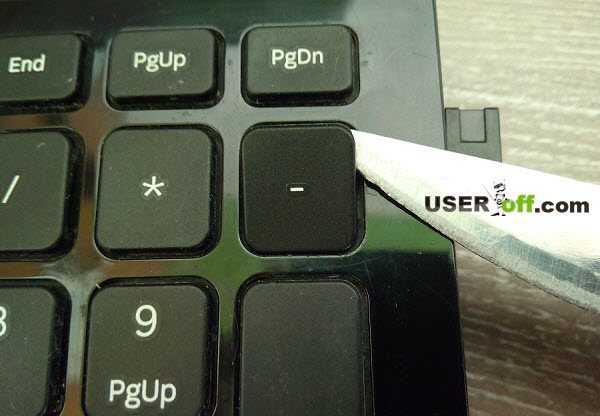
В клавиатурах клавиши держатся на пластиковых защелках, поэтому будьте аккуратнее при демонтаже и не применяйте значительную силу. Как только кнопки будут сняты, воспользуйтесь все теми же средствами чистки, о которых я говорил выше: сжатый воздух и ватные палочки с чистящим средством. Теперь, когда кнопки как на ладони, вы точно сможете избавиться от всей грязи в клавиатуре.
Помните, что важно всегда соблюдать осторожность: если вы работаете с чистящим средством, то не допускаете, чтоб оно «заливалась» во внутренности клавиатуры, особенно на контакты клавиш. Если же у вас в руках пылесос, постарайтесь вместе с пылью не собрать мелкие детали – кнопки и фрагменты крепежа.
Когда все клавиши буду чистыми, вам надо вставить их в то место, откуда вы их вязли. Открываете фотографию на своем телефоне или фотоаппарате, где вы делали фотографию клавиатуры «до». После чего аккуратно вставляете все клавиши обратно. Внизу есть видеоролик, который расскажет, как снять и вставить клавиши в ноутбук. Но хочу сразу отметить, что у производителей может немного отличаться механизм, который держит клавишу. Поэтому будьте аккуратны! Также можете через поисковую систему найти пример разбора клавиш вашего бренда. Ниже можете посмотреть, как выглядит механизм под клавишей Samsung NP300E5C:

И, напоследок, приведу вам средство немного экзотическое, не очень распространенное среди мастеров компьютерного дела.

Вот такие липкие элементы из материала, похожие на резину, можно купить в Интернете, например, в Китае на всем известных сайтах. Способ применения их следующий: вы кладете этого «лизуна» (по аналогии с популярной у детей игрушкой) на клавиатуру и немного придавливаете. Вещество благодаря своим свойствам проникает между клавиш и собирает на себя всю досягаемую пыль и грязь. После чего вы просто «отклеиваете» эту массу, освобождая клавиатуру от грязи.
Почему этот способ я привел в конце статьи? Во-первых, надо искать этот материал и во-вторых, как мне кажется, пылесос или баллончик со сжатым воздухом, а лучше – они оба в тандеме, будут намного эффективнее, чем этот «лизун».
Чтобы не доводить клавиатуру до плачевного состояния и сберечь ей жизнь, а себе – нервы и деньги, проводите процедуру очистки регулярно. Как видите, это совсем не сложно.
Если пролили жидкость
Важная информация на случай, если вы опрокинули на клавиатуру ПК или ноутбука стакан с напитком и не знаете что делать. Порядок действий не сложный, но от скорости его выполнения будет зависеть дальнейшая жизнеспособность не только клавиатуры, но и всего ноутбука:
Как только пролили жидкость, выключите питание:

Обязательно вытащите батарею:

Если не извлечь аккумулятор, то в ноутбук будет поступать энергия. В этом случае может случиться замыкание и уже придется в любом случае обращаться к компьютерному мастеру. Чтобы вытащить аккумулятор, вам надо перевернуть ноутбук и теперь переместите бегунок или бегунки в левую или правую сторону одновременно. На картинке выше мы видим, что тут их 2.
Переверните ноутбук и слейте максимально возможное количество попавшей в него жидкости. Можете оставить ноутбук в таком положении 2-5 минут, чтобы жидкость вылилась максимально. Жидкость очень опасное вещество для ноутбука. Если сгорит материнская плата, то ремонт будет стоить 30% — 50% от стоимости ноутбука.

Далее остатки жидкости соберите салфеткой. Также для этих целей отлично подойдет туалетная бумага, она очень хорошо впитывает влагу.

Просушите ноутбук с помощью фена, включив холодный обдув.
Если, по вашему мнению, внутрь попало достаточно много жидкости, необходимо снять клавиши и провести устранение последствий залива. Возможно, что в результате контакта с жидкостью контакты некоторых клавиш окислятся. В этом случае для их ремонта без вмешательства мастера не обойтись.
Надеюсь, что мои рекомендации вам помогут, и вы решите свою проблему. Свой опыт в решении данной проблемы можете оставить в комментариях, чтобы пользователи, которые буду читать эту статью, могли ими воспользоваться.
useroff.com
Как почистить клавиатуру на нетбуке, ноутбуке, ПК: поверхностно, при сильном загрязнении, если на нее была пролита жидкость, разбираем панель по запчастям — чем можно почистить клавиатуру? Как почистить панель с кнопками: очищаем контакты на клавиатуре нетбука либо ноутбука
Чистить клавиатуру на компьютере и ноутбуке нужно правильно. А как — узнаете из прочтенного материала.
Сегодня многие люди проводят по несколько часов перед монитором персонального компьютера. Одни люди любят общаться в соцсетях, другие предпочитают слушать музыку либо просматривать видеоролики. Есть и такая категория людей, которая работает в виртуальной сети. Но в любом случае для работы с ПК требуется клавиатура.
Если клавиатура со временем стала грязная, портится внешний вид техники и эффективность функциональности самого оборудования. Сильно грязная либо залитая какой-то жидкостью клавиатура может вообще выйти из строя. А ведь без клавиатуры работать на ПК нельзя. Клавиши, которые залипли, несут разлад в работе компьютерной системы. Дабы панель с клавишами не поломалась окончательно, ее необходимо регулярно чистить.
В каких случаях нужно знать, как почистить клавиатуру?
Панель с клавишами нуждается в постоянной чистке, чтобы сама техника не поломалась. Важную роль играют профилактические меры, дабы сохранялся длительный период времени внешний вид ПК и его работоспособность.
Но есть такие ситуации, когда почистить клавиатуру нужно очень срочно:
- Кнопки залипают, западают во время нажатия. Кнопки начинают оставаться в одном положении после нажатия из-за липкости самой кромки либо у основания.
- Если для нормальной работы необходимо несколько раз нажать на кнопку.
- Нажимая на клавиши, возникают необычные звуки, к примеру, скрипы либо писки.
- Очень сильно заметно, что между кнопками достаточно много пыли. различного мусора, а сами клавиши грязные и сильно липкие.
В обыкновенном персональном компьютере вы можете клавиатуру поменять на новую. В нетбуке и ноутбуке все не совсем просто, как вам может показаться. Если клавиатура сломается, то ее вам будет сложно заменить, да и цена новых кнопок может обойтись вам в круглую сумму. Вот почему требуется постоянная чистка клавиш от пыли.
Чем можно почистить клавиатуру на ПК, нетбуке?
Вы смогли самостоятельно разобрать клавиатуру. Разложите аккуратно все кнопки на ровной поверхности и можете приступать к очистке данных элементов. Методов побороть грязь, липкие пятна и жирные разводы на клавиатуре достаточно много. Любой способ чистки имеет собственные отличительные особенности. Каждый способ отнимает силы, время и финансы. Вы можете выбрать самый лучший для себя метод.
Сегодня в магазине можно приобрести доступные материалы для чистки клавиш на ПК.
- Салфетки, пропитанные спиртом. Данный процесс займет у вас много времени, поскольку вам придется протирать хорошенько все кнопки, используя спиртовые салфетки. Но результат получится самым идеальным, та как вы подойдете к каждому элементу индивидуально. К тому же влага после данной чистки будет быстро испаряться, а потому вам не придется длительное время ждать, пока высохнут детали.
- Ватные палочки. В этом случае придется вам немного повозиться. Однако при помощи таких палочек вы сможете почистить межкнопочное пространство и клавиши. При этом вам придется постоянно менять палочки, смачивая их каждый раз в специальном средстве. Отличный вариант, заменяющий ватную палочку – тонкая кисточка.
- Небольшой пылесос. Такое приспособление можно отыскать в любом специализированном магазине. Можете заменить пылесос баллончиком, наполненным сжатым воздухом. Подобный препарат помогает устранить весь мусор между кнопочками.
- «Лизун». Если вы хотите почистить поверхность кнопок от липкого налета и пыли, тогда обязательно приобретите «лизуна». «Лизуны» сегодня продаются во многих магазинах. К тому же, такое средство вы сможете сделать самостоятельно дома. «Лизун» способен очистить наиболее недоступные участки.
- Фен. Продувание клавиатуры, которая перевернута вниз кнопками – быстрая, доступная и простая процедура. Также с помощью обычного фена вы сможете высушить жидкость, пролитую на клавиши ПК.
Как почистить клавиатуру ПК поверхностно?
Каждую чистку осуществляйте предельно аккуратно, дабы клавиатура полностью не вышла из строя. Если вы это будете делать периодически, тогда вам не придется производить глубокое очищение панели кнопок.
- Поверхностное очищение производите минимум раз в месяц, дабы устранить пыль и различные загрязнения. Панель с клавишами переверните, тщательно потрясите. Таким образом мусор выпадет самостоятельно из кнопок. Возьмите щетку. Пройдитесь ею между клавиш, уберите оттуда мусор, который застрял.
- Дабы устранить грязь, которая проникла в труднодоступные места, воспользуйтесь специальным небольшим пылесосом для клавиш либо баллоном со сжатым воздухом. Последний вы сможете купить в любом специализированном магазине, где продается компьютерная техника.
- Чтобы очистить клавиши от налипшего мусора и жира, протрите их при помощи салфетки или тряпочки. Следите за тем, чтобы вода не проникла внутрь клавиатуры.
Для очищения кнопок нетбука для начала отключите технику от электропитания. Возьмите баллон со сжатым воздухом и почистите все клавиши. Затем поверхность кнопок протрите мягкой салфеткой, протрите кнопки насухо тряпкой. Если вы салфеток не найдете, тогда намочите кусочек ткани в мыльной жидкости, а потом хорошенько протрите поверхность клавиатуры.
Если вы знаете, как снимать клавиатуру, уберите кнопки, пользуясь небольшой отверткой. Клавиши тщательно протрите, а затем установите на место. В данном случае вам потребуется знать, где именно располагалась каждая клавиша.
Как почистить клавиатуру ПК, если она очень загрязнена?
Поверхностная чистка проводится, как правило, раз в месяц. Что касается глубокой очистки, то ее можете проводить раз в 3 месяца. Если вы поверхностно почистили клавиши от грязи, а они все равно не хотят нормально функционировать, тогда помойте клавиатуру, разобрав ее заранее.
- Для того, чтобы произвести глубокую чистку, снимите клавиатуру. Делайте это предельно осторожно. В противном случае можете повредить какие-то элементы и клавиши перестанут работать.
- Как только вы разберете клавиатуру, кнопки промойте в теплой мыльной воде. Также почистите каждый контакт и основание самой клавиатуры, используя щетку с мягким ворсом. При сильном загрязнении протрите каждый контакт салфеткой, заблаговременно смочив ее мыльной воде либо растворе, который предназначен для чистки клавиатуры. Далее контакты вытрите насухо, дабы не оставались частички воды.
- Когда выполните процесс очищения клавиатуры, оставьте основание и клавиши на время в покое, чтобы они хорошенько просохли. После высыхания соберите клавиатуру.
- Если вы заметили, что после подобной чистки некоторые кнопки плохо функционируют либо вообще отказываются реагировать, тогда не проводите повторную чистку. Это значит, что возможна частичная поломка устройства. А потому вам придется заменить клавиатуру либо сдать на ремонт ноутбук.
Как почистить клавиатуру ПК, если на нее была пролита жидкость?
Чистка клавиатуры, которая была залита – явление очень распространенное. Особенно это происходит у тех людей, которые предпочитают кушать над ноутбуком или компьютером. Если вы столкнулись с данной проблемой и не сможете вовремя устранить ее, тогда ваша техника может окончательно сломаться. Статистика показывает, что каждый 3-ий ПК, который был сломан и принят на ремонт, были залит какой-то жидкостью.
Если вы пролили жидкость на клавиатуру ПК, незамедлительно произведите следующие манипуляции:
- Для начала отсоедините оборудование от электросети. Иначе может случиться замыкание.
- Затем переверните клавиатуру либо нетбук. Подождите немного, чтобы вся вода вытекла оттуда.
- Воду, которая осталась, удалите, используя кусочек ваты. Можете просушить клавиши феном. Просто установите на фене режим «прохладный воздух» на наиболее высокую мощность.
Если вы пролили очень много жидкости, тогда незамедлительно разберите панель с клавишами либо же открепите каждую клавишу. Когда снимите кнопочки, поверхность панели протрите спиртовым раствором. Потом с помощью кусочка ткани или губки вытрите насухо клавиатуру.
В некоторых случаях требуется замена защитной мембраны. Если после жидкости на клавишах остались липкие пятна либо жирные разводы, тогда данные зоны почистите специальным чистящим препаратом.
Как только вы проведете все описанные выше манипуляции, клавиатуру тщательно просушите, подсоедините к электросети, проверьте на нормальную работоспособность.
Как почистить клавиатуру: разбираем панель по запчастям
Есть 2 метода, позволяющие разобрать и почистить сильно грязную клавиатуру.
Метод 1
- Выключите ПК.
- Сделайте снимки кнопок, чтобы вы затем не запутались в них.
- Возьмите отвертку либо пилочку для ногтей. Немного подденьте клавишу острым концом, вытяните ее. Придерживайте клавишу, чтобы она далеко не отскочила. Снимите так все кнопки.
- Клавиши «Пробел», «Enter», «Shift» оснащены металлическими скобами. Их снимите вместе с кнопками.
- Положите кнопки в сетку для стирки белья, отправьте в стиральную машинку. Благодаря машинке ваши кнопки станут, как новые.
- Возьмите ватную палочку, вытяните ею пыль и загрязнения с панели для кнопок.
- Клавиши после стирки тщательно высушите. Вы можете не стирать клавиши. Просто тщательно промойте их щеточкой, смоченной в моющем средстве. Потом положите их на сухое полотенце, просушите.
- Внутренние поверхности кнопок смажьте силиконом, используя ватную палочку.
- Возьмите снимок клавиатуры. Начните вставлять кнопки по своим местам.
Метод 2
Во время данного метода можете не снимать клавиши.
- Переверните клавиатуру.
- Раскрутите каждый болтик, расположенный сзади панели с кнопками. Снимите крышку.
- Уберите пленку и контакты.
- Вы увидите большое число воронкообразных формочек с пружинками. Запомните места их расположения. Снимите каждую формочку. Следите за тем, чтобы они не потерялись. В противном случае кнопки станут проваливаться.
- Уберите плато.
- Возьмите основу с клавишами.
- Промойте в миске с мыльной водой при помощи щетки. Сполосните основу, высушите.
- Соберите клавиатуру таким образом: сначала соберите плато, затем все резиночки.
- Поместите на свое место пленку с контактами, зафиксируйте ее. Закрутите болтики.
Как почистить панель с кнопками: очищаем контакты на клавиатуре нетбука либо ноутбука
Не стоит включать технику, не сделав диагностику. Ноутбук, возможно, работает. Но жидкость, которая до конца не просохла, может вызвать окисление контактов. Материнская плата очень быстро втягивает в себя лишнюю влагу. Вследствие этого техника может поломаться.
- Если вы хотите самостоятельно почистить собственный ноутбук, тогда вам придется технику и клавиатуру разобрать на части. Если жидкость не проникла под кнопки, это замечательно. Вам придется лишь промыть зависающие кнопки, используя моющий препарат, и просушить их. Если вода проникла под кнопки и попала на материнскую плату, тогда просмотрите ее под увеличительным стеклом.
- Если вы заметите потемневшие места, тогда вам придется перепаивать. При наличии налета, вам необходимо почистить плату при помощи мягкой щеточки, затем спиртом. После этого промойте дистиллированной водой.
- Контакты, которые окислились, можете легко почистить ластиком. Плату тщательно просушите. Если налеты везде, тогда промойте полностью плату. Снимите заранее все важные элементы: память, аккумулятор, процессор. Оставшиеся элементы промойте зубной щеткой, смачивая ее в горячую воду.
- Мойте детали очень осторожно и быстро, чтобы вода не попала на разъемы. Потом промокните плату, просушите в течение нескольких суток.
- Выше мы описали вам все методы, которые позволяют вычистить и промыть клавиатуру ПК или ноутбука. Старайтесь бережно относиться к подобной технике. Мойте клавиатуру, чистите ее регулярно.
Никогда не кушайте и не пейте напитки возле техники. Если вы отлучитесь всего лишь на 5 минут от собственного ПК, вы навсегда избавитесь от проблем, которые могут коснуться клавиатуры и всей системы компьютера.
Видео: Как почистить клавиатуру ноутбука от пыли и грязи?
heaclub.ru
Самостоятельная чистка клавиатуры ноутбука
Приветствую всех читателей блога. Клавиатура является одной из самых уязвимых деталей ноутбука. Зачастую пролитая жидкость, скапливающаяся грязь и пыль могут испортить ее гораздо быстрее, чем пользователь успеет насладиться работой лэптопа.
Меры профилактики и качественная, систематическая чистка клавиатуры ноутбука способствуют продлению жизни аппарата и тому пример ноутбук Асус X201E. Дело в том, что именно через клавиатуру грязь и пыль попадают во внутренние устройства.
Эффективные способы чистки клавиатуры ноутбука
Для того чтобы почистить клавиатуру ноутбука, есть целых пять способов, и каждый можно комбинировать. Главное — запомнить, что клавиатура ноутбука отлична от клавиатуры компьютера, следовательно, ее чистить нужно осторожнее и тщательнее.1) Сжатый воздух является одним из самых лучших способов чистки клавиатуры. Благодаря очень сильному давлению в баллончике, мельчайшая пыль, появившаяся на кнопках, между кнопками или на контактах, выдувается моментально, не попадая на внутренние устройства. 2) Мягкая щетка и салфетка (идеально подходит для ноутбука Асус X501A). Сейчас специализированные магазины предлагают в изобилии щетки и салфетки, предназначенные для ухода за клавиатурой ноутбука. Щетка помогает устранить грязь между клавишами, а салфетка очищает непосредственно клавиши, но этот способ можно назвать профилактическим и поверхностным. Его использовать можно только при систематической очистке клавиатуры, не реже, чем раз в три дня. 3) Пылесосы для клавиатуры. Эти аппараты были выпущены в продажу относительно недавно. Достаточно хороший способ, но, к сожалению, мощности пылесоса для клавиатуры не хватит для того, чтобы очистить эффективно резинки и контакты под кнопками. 4) Наборы для чистки. Обычный набор для чистки включает в себя специальную щетку, чистящую жидкость и салфетку. При использовании этого набора по приобретении ноутбука систематически, сложная чистка может понадобиться еще очень не скоро. 5) Самостоятельная чистка. Для осуществления этого способа нужно разобрать полностью клавиатуру, очистить резинки и контакты клавиш. Для снятия клавиш нужна отвертка и чистящее средство. При обнаружении поврежденных токопроводящих дорожек надо их восстановить. Чтобы снять клавиатуру с ноутбука правильно прочитайте статью — замена клавиатуры на ноутбуке. Ни в коем случае нельзя: — Протирая клавиатуру, использовать агрессивные вещества (особенно для ноутбука АСУС X301A), например ацетон. Во-первых, с клавиш может слезть краска, во-вторых, есть высокая вероятность того, что корпус ноутбука оплавится. При отсутствии специальных чистящих средств можно воспользоваться водкой или разведенным спиртом. -Срывать клавиши. Для того чтобы снять их с корпуса клавиатуры, достаточно просто поддеть небольшой отверткой. Контакты и резинки нужно чистить специальной губкой или салфеткой. При разборке клавиатуры надо обязательно помнить про шлейф, который соединяет ее с материнской платой. Снимая вводное устройство, важно не допустить его обрывания. В общем немного терпения и чистка клавиатуры ноутбука будет только на пользу. Почистив клавиатуру не забываем про чистку ноутбука от пыли. Удачи вам 🙂
entercomputers.ru










